⇣ Содержание

|
Опрос
|
реклама
Самое интересное в новостях
Программы для борьбы со спамом. Часть 1
Spam WasherЭта программа является посредником между сервером и почтовым клиентом, однако может служить и заменой почтовику. Она позволяет фильтровать входящую почту, используя при этом как встроенные правила, так и создаваемые пользователем. Для начала работы с программой необходимо настроить учетную запись. Прямо в окне настройки можно проверить, правильно ли введена вся информация, а также указать, будут ли оставаться письма на сервере, или удаляться. Для начала работы с программой нужно нажать на кнопку Check E-Mail. При этом, можно в раскрывающемся списке выбрать почтовые аккаунты для проверки. По умолчанию программа будет проверять все учетные записи. После того, как сообщения будут доставлены, программа разложит их по папкам. Некоторые попадут в папку Approved (то есть, одобренные), другие - в Спам. При этом каждое сообщение будет помечено флажком одного из цветов - зеленым, желтым или красным. Значения этих пометок отгадать не трудно. Зеленым флажком Spam Washer отмечает письма, которые не являются спамом и могут быть закачаны почтовой программой. Желтые - это сообщения, которые подозреваются в том, что они являются спамом. "Подозрение" у программы возникает в том случае, если содержание или заголовок письма соответствуют одному из фильтров. Если же в одном письме программа находит несколько соответствий, сообщение помечается красным флажком - это почти наверняка спам. Среди таких фильтров можно отметить наличие в теме или тексте письма вашего адреса, наличие в теле сообщения графического файла или ссылки, наличие наиболее часто встречающихся в рекламных сообщениях слов на разную тему - от Make Free Money до Immediate. Фильтров, которые использует программа, очень много. Они все отображаются в папке Rules Management. Тут же вы сможете отключить ненужные фильтры или добавить свои, используя кнопку Create Rule. Оговоримся сразу, что для русскоязычных пользователей очень неудобным является активация фильтра "Body contains an unusual amount of non-ASCII (i.e. foreign) characters", то есть, наличие в тексте письма символов, отличных от латинских. Получается, что при включении этого фильтра все письма на русском языке автоматически попадут в спам. При отключении же этого фильтра есть шанс получить письмо, написанное на других языках (очень распространенным является, например, спам от китайцев). О том, почему сообщение попало в папку Spam, вы сможете узнать, щелкнув по нему мышкой. Вы увидите, какому правилу соответствовало письмо и сможете решить, является ли оно спамом. 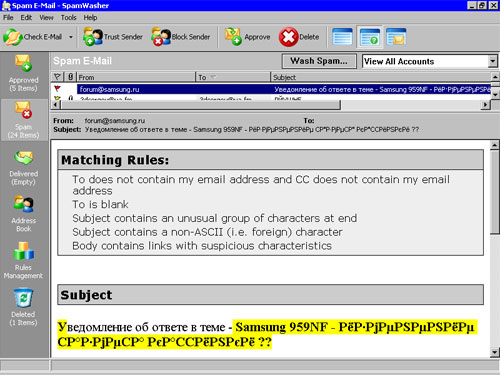 Если сообщение попало в эту папку по ошибке, вы можете нажать на кнопку Approve, чтобы переместить его. Если же вы видите, что в спам попали письма от ваших постоянных корреспондентов, нажмите кнопку Trust Sender. В этом случае появится окно, в котором нужно будет указать, доверять ли только этому адресу или всем письмам, присланным с указанного домена. 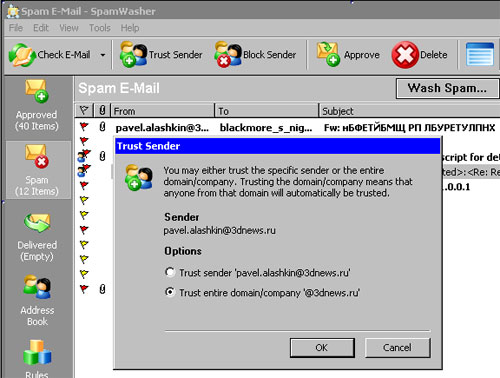 Наконец, кнопка Block Sender служит для блокирования сообщений с адреса или домена. Все последующие письма с заблокированного адреса будут перемещены в папку Deleted. Как и предыдущая программа обзора, Spam Washer имеет очень много настроек, доступ к которым можно получить, выполнив команду Tools > Preferences. Среди них можно отметить:
Программа распространяется как shareware и доступна для скачивания с сайта разработчика, размер 2.2 Mb. Продолжение следует. Если Вы заметили ошибку — выделите ее мышью и нажмите CTRL+ENTER.
|